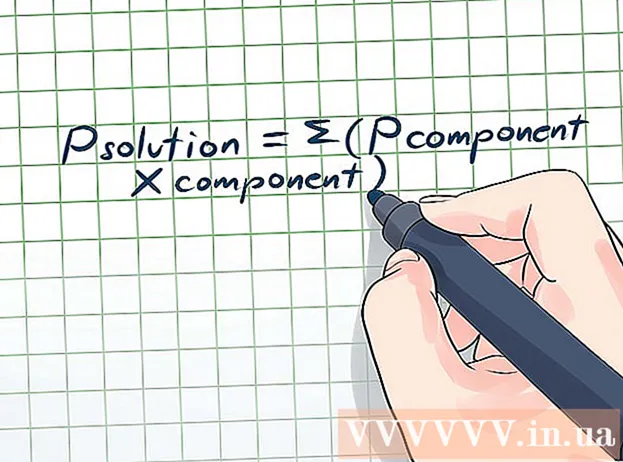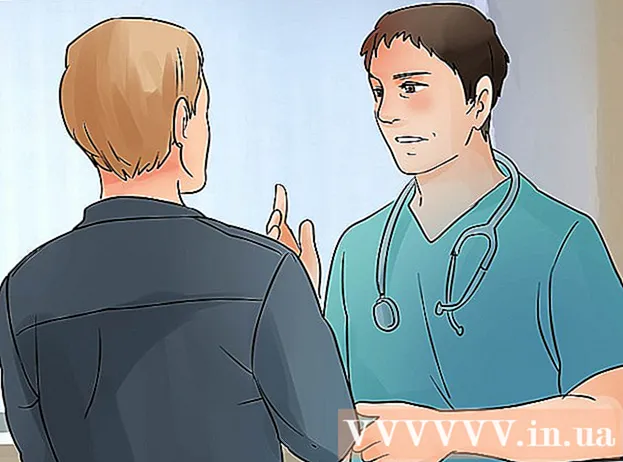Аўтар:
Charles Brown
Дата Стварэння:
10 Люты 2021
Дата Абнаўлення:
1 Ліпень 2024

Задаволены
- Крок
- Частка 1 з 3: Усталюйце Instagram
- Частка 2 з 3: Выкарыстанне ўкладак у Instagram
- Парады
- Папярэджанні
Instagram - гэта прыкладанне і платформа для сацыяльных сетак, дзе вы можаце абменьвацца фатаграфіямі. Instagram існуе з 2010 года і цяпер даступны на 25 мовах. Instagram можа дапамагчы вам падтрымліваць сувязь з сябрамі і сям'ёй на розных этапах і ў розных сферах іх жыцця. У гэтым артыкуле wikiHow вучыць, як загружаць Instagram і ствараць уліковы запіс. Мы таксама коратка растлумачым розныя функцыі Instagram і абмяркуем, як працуе стварэнне і размяшчэнне фота і відэа ў Інтэрнэце праз Instagram.
Крок
Частка 1 з 3: Усталюйце Instagram
 Спампаваць Instagram. Вы можаце загрузіць прыкладанне, шукаючы "Instagram" у краме прыкладанняў вашага тэлефона (напрыклад, App Store на iOS або Google Play Store на Android). Затым выберыце вынік пошуку і загрузіце яго.
Спампаваць Instagram. Вы можаце загрузіць прыкладанне, шукаючы "Instagram" у краме прыкладанняў вашага тэлефона (напрыклад, App Store на iOS або Google Play Store на Android). Затым выберыце вынік пошуку і загрузіце яго.  Адкрыйце Instagram. Каб адкрыць прыкладанне, націсніце на абразок Instagram (ён падобны на рознакаляровую камеру) на адной з хатніх старонак тэлефона.
Адкрыйце Instagram. Каб адкрыць прыкладанне, націсніце на абразок Instagram (ён падобны на рознакаляровую камеру) на адной з хатніх старонак тэлефона.  Стварыце ўліковы запіс, націснуўшы "Рэгістрацыя" ўнізе экрана. Затым Instagram папросіць вас увесці адрас электроннай пошты і нумар тэлефона (гэта не з'яўляецца абавязковым, але рэкамендуецца), а таксама выбраць імя карыстальніка і пароль. Вы таксама можаце загрузіць выяву профілю, перш чым працягнуць, калі хочаце.
Стварыце ўліковы запіс, націснуўшы "Рэгістрацыя" ўнізе экрана. Затым Instagram папросіць вас увесці адрас электроннай пошты і нумар тэлефона (гэта не з'яўляецца абавязковым, але рэкамендуецца), а таксама выбраць імя карыстальніка і пароль. Вы таксама можаце загрузіць выяву профілю, перш чым працягнуць, калі хочаце. - Калі вы хочаце, вы таксама можаце дадаць некаторую інфармацыю пра сябе ў раздзеле "Аб" і, па жаданні, сваё імя і прозвішча альбо асабісты сайт, калі ў вас ёсць.
- Калі ў вас ужо ёсць уліковы запіс Instagram, вы таксама можаце ўвайсці, націснуўшы Увайсці ўнізе старонкі ўваходу ў Instagram і ўвёўшы там дадзеныя свайго ўліковага запісу.
 Выберыце сяброў, за якімі вы хочаце сачыць. Пасля стварэння ўліковага запісу вам будзе прадастаўлена магчымасць шукаць сяброў па спісе кантактаў, праз уліковы запіс Facebook або Twitter альбо шукаць іх уручную. Каб шукаць сяброў праз Facebook альбо Twitter, спачатку трэба будзе ўвесці дадзеныя сваіх уліковых запісаў у Instagram (ваш адрас электроннай пошты і адпаведныя паролі).
Выберыце сяброў, за якімі вы хочаце сачыць. Пасля стварэння ўліковага запісу вам будзе прадастаўлена магчымасць шукаць сяброў па спісе кантактаў, праз уліковы запіс Facebook або Twitter альбо шукаць іх уручную. Каб шукаць сяброў праз Facebook альбо Twitter, спачатку трэба будзе ўвесці дадзеныя сваіх уліковых запісаў у Instagram (ваш адрас электроннай пошты і адпаведныя паролі). - Вы таксама можаце падпісацца на рэкамендаваных вам карыстальнікаў Instagram, націснуўшы альбо націснуўшы кнопку "Падпісацца" побач з іх імем.
- Прытрымліваючыся людзей, вы можаце ўбачыць іх публікацыі на ўласнай "Галоўнай старонцы".
- Нават пасля таго, як вы стварылі свой уліковы запіс, вы ў любы час можаце дадаваць новых сяброў у свой уліковы запіс.
 Выберыце "Гатова", калі будзеце гатовыя працягваць. Гэта прывядзе вас непасрэдна на галоўную старонку вашага ўліковага запісу Instagram, дзе вы ўбачыце, што публікуюць людзі, за якімі вы сочыце.
Выберыце "Гатова", калі будзеце гатовыя працягваць. Гэта прывядзе вас непасрэдна на галоўную старонку вашага ўліковага запісу Instagram, дзе вы ўбачыце, што публікуюць людзі, за якімі вы сочыце.
Частка 2 з 3: Выкарыстанне ўкладак у Instagram
 Праверце галоўную ўкладку. Галоўная ўкладка - гэта ўкладка па змаўчанні, з якой вы пачынаеце - на галоўнай таксама паказваюцца публікацыі людзей, за якімі вы сочыце. Адтуль вы можаце зрабіць наступнае:
Праверце галоўную ўкладку. Галоўная ўкладка - гэта ўкладка па змаўчанні, з якой вы пачынаеце - на галоўнай таксама паказваюцца публікацыі людзей, за якімі вы сочыце. Адтуль вы можаце зрабіць наступнае: - Націсніце на значок + у левым верхнім куце экрана, каб запісаць і апублікаваць гісторыю, якая таксама называецца гісторыяй, у Instagram. Тады гэтая гісторыя будзе бачная ўсім вашым паслядоўнікам. Гэта будзе працаваць толькі пасля таго, як вы дасце Instagram доступ да мікрафона і камеры.
- Каб прагледзець паштовую скрыню, націсніце трохкутны значок уверсе справа на экране. Тут вы можаце праглядаць асабістыя паведамленні, якія людзі вам збіраюцца даслаць.
 Націсніце на значок лупы, каб праглядзець старонку "Пошук". Павелічальнае шкло вы знойдзеце адразу справа на ўкладцы "Галоўная", унізе экрана. Адтуль вы можаце шукаць пэўныя ўліковыя запісы і ключавыя словы, уводзячы іх у "радок пошуку" у верхняй частцы экрана.
Націсніце на значок лупы, каб праглядзець старонку "Пошук". Павелічальнае шкло вы знойдзеце адразу справа на ўкладцы "Галоўная", унізе экрана. Адтуль вы можаце шукаць пэўныя ўліковыя запісы і ключавыя словы, уводзячы іх у "радок пошуку" у верхняй частцы экрана. - Гісторыі таксама з'яўляюцца на гэтай старонцы, непасрэдна пад радком пошуку.
 Праглядзіце дзеянні ўліковага запісу, націснуўшы значок сэрца. Гэта два значкі далей, чым павелічальнае шкло. Тут з'яўляюцца ўсе апавяшчэнні пра тое, што адбылося ў дадатку (напрыклад, лайкі і каментарыі да фотаздымкаў, запыты сяброў і г.д.).
Праглядзіце дзеянні ўліковага запісу, націснуўшы значок сэрца. Гэта два значкі далей, чым павелічальнае шкло. Тут з'яўляюцца ўсе апавяшчэнні пра тое, што адбылося ў дадатку (напрыклад, лайкі і каментарыі да фотаздымкаў, запыты сяброў і г.д.).  Перайдзіце ў свой профіль, націснуўшы на значок вашага ўліковага запісу. Гэта ікона ў форме фігуры ў правым ніжнім куце. Адтуль вы можаце зрабіць наступнае:
Перайдзіце ў свой профіль, націснуўшы на значок вашага ўліковага запісу. Гэта ікона ў форме фігуры ў правым ніжнім куце. Адтуль вы можаце зрабіць наступнае: - Націсніце на значок + у левым верхнім куце экрана, каб дадаць сяброў Facebook у спіс кантактаў.
- Націсніце тры гарызантальныя паласы (☰) у правым верхнім куце, а затым шасцярні альбо ⋮ у ніжняй частцы экрана, каб праглядзець розныя параметры Instagram. Вы можаце наладзіць параметры ўліковага запісу і дадаць сяброў ці ўліковыя запісы ў сацыяльных сетках адсюль.
- Націсніце Змяніць профіль справа ад выявы вашага профілю, каб змяніць імя і імя карыстальніка, дадаць асабістае апісанне (біяграфію) і / або вэб-сайт і адрэдагаваць асабістую інфармацыю (напрыклад, нумар тэлефона і адрас электроннай пошты).
 Вярніцеся на галоўную ўкладку, націснуўшы на значок дома. Дом вы знойдзеце ў левым ніжнім куце экрана. Калі адзін або некалькі людзей, за якімі вы сочыце, размясцілі нешта новае пасля таго, як вы ў апошні раз наведалі гэтую старонку, тут будуць аўтаматычна з'яўляцца іх новыя паведамленні. ЭКСПЕРТНЫ ПАКАЗКА
Вярніцеся на галоўную ўкладку, націснуўшы на значок дома. Дом вы знойдзеце ў левым ніжнім куце экрана. Калі адзін або некалькі людзей, за якімі вы сочыце, размясцілі нешта новае пасля таго, як вы ў апошні раз наведалі гэтую старонку, тут будуць аўтаматычна з'яўляцца іх новыя паведамленні. ЭКСПЕРТНЫ ПАКАЗКА  Адкрыйце старонку камеры Instagram. Гэта сімвал "+" у ніжняй цэнтры экрана. Адтуль вы можаце загружаць фатаграфіі, зробленыя раней з дапамогай камеры вашага тэлефона, альбо фатаграфаваць непасрэдна.
Адкрыйце старонку камеры Instagram. Гэта сімвал "+" у ніжняй цэнтры экрана. Адтуль вы можаце загружаць фатаграфіі, зробленыя раней з дапамогай камеры вашага тэлефона, альбо фатаграфаваць непасрэдна.  Прагляд розных варыянтаў у камеры. Унізе старонкі ёсць тры спосабы загрузкі:
Прагляд розных варыянтаў у камеры. Унізе старонкі ёсць тры спосабы загрузкі: - Бібліятэка - З дапамогай гэтай опцыі вы можаце загрузіць фота, якое ўжо ёсць у вашай бібліятэцы.
- Фота - Вы можаце зрабіць фота з дапамогай камеры, убудаванай у дадатак. Перш чым зрабіць фотаздымак, Instagram перш за ўсё павінен даць доступ да вашай камеры.
- Відэа - Вы можаце запісаць відэа з дапамогай убудаванай камеры Instagram. Спачатку для гэтага трэба даць Instagram доступ да мікрафона.
 Выберыце або зрабіце фота. Каб зрабіць фотаздымак ці запісаць відэа, націсніце кругавую кнопку ў цэнтры знізу экрана.
Выберыце або зрабіце фота. Каб зрабіць фотаздымак ці запісаць відэа, націсніце кругавую кнопку ў цэнтры знізу экрана. - Каб выбраць зробленае раней фота, націсніце "Далей" уверсе справа.
 Выберыце фільтр для вашай фатаграфіі. Гэта можна зрабіць з дапамогай опцый унізе экрана. У цяперашні час вы можаце выбраць адзін з 11 розных фільтраў у Instagram. Асноўная функцыя фільтраў - зрабіць цьмяныя фатаграфіі больш цікавымі. Вы нават можаце загрузіць фільтры Instagram. Фільтры змяняюць каляровую палітру і кампазіцыю вашай фатаграфіі. Напрыклад, фільтр пад назвай "Месяц" надае вашай фатаграфіі змыты чорна-белы каляровы малюнак.
Выберыце фільтр для вашай фатаграфіі. Гэта можна зрабіць з дапамогай опцый унізе экрана. У цяперашні час вы можаце выбраць адзін з 11 розных фільтраў у Instagram. Асноўная функцыя фільтраў - зрабіць цьмяныя фатаграфіі больш цікавымі. Вы нават можаце загрузіць фільтры Instagram. Фільтры змяняюць каляровую палітру і кампазіцыю вашай фатаграфіі. Напрыклад, фільтр пад назвай "Месяц" надае вашай фатаграфіі змыты чорна-белы каляровы малюнак. - Вы таксама можаце націснуць "Рэдагаваць" у правым ніжнім куце экрана, каб наладзіць такія аспекты фатаграфіі, як яркасць, кантраснасць і тэкстура.
 Націсніце Далей. Вы можаце знайсці гэтую кнопку ў правым верхнім куце экрана.
Націсніце Далей. Вы можаце знайсці гэтую кнопку ў правым верхнім куце экрана.  Дадайце так званы загаловак да вашай фатаграфіі. Вы робіце гэта ў полі "Напісаць подпіс" уверсе экрана.
Дадайце так званы загаловак да вашай фатаграфіі. Вы робіце гэта ў полі "Напісаць подпіс" уверсе экрана. - Калі вы хочаце дадаць хэштэгі да сваёй фатаграфіі, зрабіце гэта таксама ў гэтым полі.
 Праверце астатнія варыянты для вашай фатаграфіі. Перш чым публікаваць фатаграфію, вы можаце зрабіць наступнае:
Праверце астатнія варыянты для вашай фатаграфіі. Перш чым публікаваць фатаграфію, вы можаце зрабіць наступнае: - Націсніце Пазначыць людзей, каб пазначыць паслядоўнікаў альбо іншых карыстальнікаў Instagram на вашай фатаграфіі.
- Націсніце Дадаць месцазнаходжанне, каб паказаць, дзе зроблена фатаграфія. Для гэтага спачатку трэба даць Instagram доступ да дадзеных пра ваша месцазнаходжанне.
- Таксама апублікуйце сваё фота на іншых платформах, такіх як Facebook, Twitter, Tumblr або Flickr, усталяваўшы адпаведную кнопку справа на "Уключана". Для гэтага трэба спачатку падключыць уліковы запіс Instagram да адпаведнага знешняга ўліковага запісу.
 Націсніце "Агульны доступ" у правым верхнім куце экрана. Віншуем, вы паспяхова апублікавалі сваё першае фота ў Instagram!
Націсніце "Агульны доступ" у правым верхнім куце экрана. Віншуем, вы паспяхова апублікавалі сваё першае фота ў Instagram!
Парады
- Калі вы хочаце атрымаць шмат падпісчыкаў, паспрабуйце зрабіць унікальныя фатаграфіі і паспрабуйце знайсці карыстальнікаў, якія могуць даць вам так званыя крыкі.
- Вы таксама можаце праглядзець Instagram на кампутары, але вы не можаце абнавіць уліковы запіс або загрузіць фатаграфіі праз кампутар. Гэта магчыма толькі ў дадатку.
Папярэджанні
- Не абагульвайце фатаграфіі, якія ўтрымліваюць асабістую інфармацыю, асабліва калі вы яшчэ не правільна наладзілі параметры прыватнасці. Гэта датычыцца ўсяго вашага хатняга адраса альбо кантактнай інфармацыі (напрыклад, фота вашага новага вадзіцельскага пасведчання). Калі вы хочаце размясціць фотаздымак або пасведчанне асобы, пераканайцеся, што ваш адрас і нумары пасведчання асобы, нумар сацыяльнага страхавання і іншая канфідэнцыйная інфармацыя не бачныя. У прынцыпе, ваша імя не павінна быць праблемай, калі вы не выкарыстоўваеце імя вокладкі ў Instagram. У гэтым выпадку лепш зрабіць сваё імя нябачным, каб вы заставаліся ананімнымі.
- У той момант, калі вы захочаце дадаць інфармацыю пра тое, дзе былі зроблены фатаграфіі, Instagram папросіць вас выбраць паміж "Дазволіць" або "Забараніць доступ да інфармацыі пра тое, дзе знаходзіцца ваш тэлефон або кампутар"